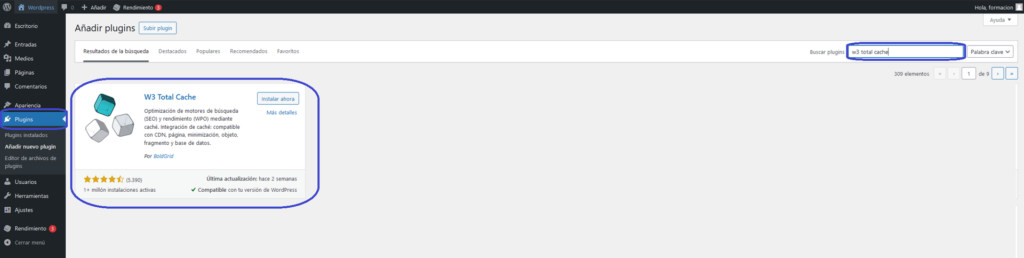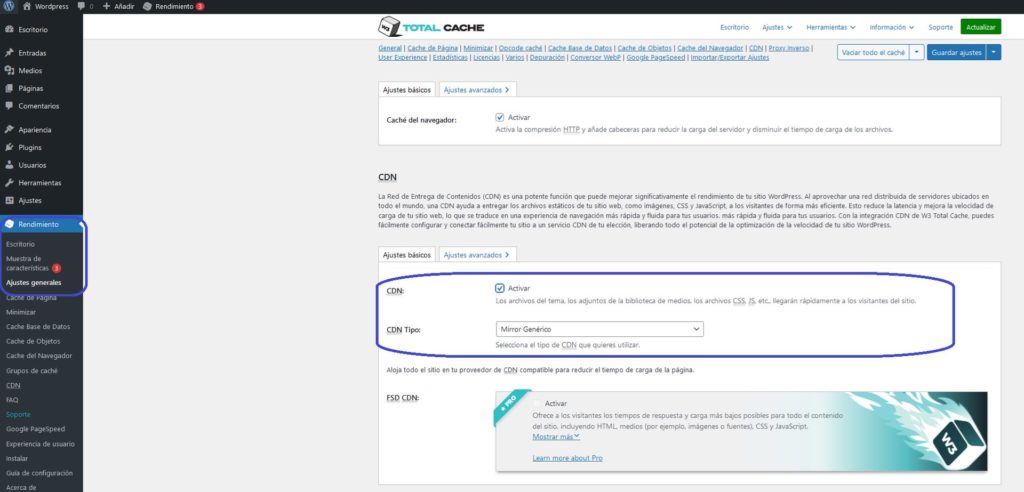¿Tienes una web en WordPress y necesitas mejorar su velocidad de carga y optimizar el rendimiento? Nuestro servicio de Red de Distribución de Contenidos (CDN, por sus siglas en inglés) es una solución efectiva para cargar tu sitio rápidamente sin importar dónde se encuentren tus visitantes. En esta guía, te mostraremos cómo puedes configurar nuestro servicio de CDN en tu web en unos simples pasos.
Como ya has podido ver en nuestra entrada sobre CDN, activar el servicio de CDN es muy sencillo, solo tienes que crear los subdominios que necesites y tenerlos a mano para introducirlos posteriormente en el panel de Administración de tu WordPress.
WordPress actualmente no dispone de un servicio nativo de configuración para CDN, no obstante existen multitud de plugins que nos pueden ayudar con esta tarea, un plugin popular y sencillo de utilizar es W3 Total Cache. Por lo tanto, antes de empezar con la configuración necesitaremos instalar y activar este plugin en 3 sencillos pasos:
- Accede a tu panel de administración de WordPress
- Accede al apartado de Plugins y selecciona la opción añadir nuevo plugin, en el buscador, indicamos W3 Total cache.
- Instala y activa el plugin. Esto agregará un nuevo menú llamado Rendimiento en el panel de administración de WordPress.
Ahora que tenemos el plugin listo para utilizar realizaremos lo siguiente:
- Accede a la sección Rendimiento > Ajustes generales
- Accedemos a la sección CDN y marcamos la casilla activar
- En el desplegable CDN Tipo utilizaremos la opción “Mirror Genérico”.
- Y guardamos los ajustes.
- Ahora accedemos a la sección CDN del menú lateral.
- En esta sección podremos añadir nuestros diferentes subdominios en los apartados que indican “Reemplace el nombre de host del sitio por:”
El resto de opciones que puedes ver, te permitirán seleccionar que contenidos serán cargados desde tu servidor y cuáles desde el CDN.
Ahora tus contenidos se cargarán mediante nuestro CDN, adicionalmente puedes realizar una prueba de rendimiento de tu tienda para asegurarte de que los elementos multimedia se cargan a través de la CDN.
Puedes usar la consola del navegador o utilizar herramientas avanzadas como Google PageSpeed Insights para confirmar que la carga es más rápida y el contenido se distribuye desde el CDN.
Recuerda que si añades múltiples subdominios, aumentarás también la cantidad de recursos que se pueden cargar paralelamente en tu web, de este modo puedes notar una ligera mejora en los tiempos de carga